Capture NX-D - «рідний» RAW-конвертер для фотокамер Nikon. У попередніх уроках ми вивчили його інтерфейс і основні прийоми роботи з ним. Сьогодні прийшов час розповісти про цікаві фішках цієї програми.
Ми поговоримо про ті функції, які вигідно відрізняють Nikon Capture NX-D на тлі інших RAW-конвертерів і виявляться корисними для багатьох фотографів. Нагадаємо, що програма Capture NX-D абсолютно безкоштовна і завантажити її може будь-хто. Єдине обмеження - з її допомогою можна обробляти лише файли з камер Nikon.

1. Сортування фото. Рейтинги і оцінки
Відзначимо, що на відміну від Adobe Lightroom Програма не створює окремого «віртуального» каталогу з фотографіями. Папки з вашими фотографіями у вікні Folders представляються так, як вони розташовані на жорсткому диску. Тому необхідно навести порядок на ньому і організувати логічне зберігання файлів. Важливо не звалювати матеріали з різних зйомок в одну папку і давати кожній теці інформативне назву, що містить як мінімум дату зйомки. Причому дату зйомки найкраще писати в форматі ГГГГ.ММ.ДД (рік-місяць-день). Це дозволить впорядкувати папки за назвою, і вони вишикуються в хронологічному порядку. Корисно в назві папки вказувати ключові слова (події, дійові особи і т.п.).

Список папок у вікні Folders

Панель з параметрами зйомки Metadata зручно розташувати в лівій частині вікна програми (командою Dock to Left в меню панелі, розташованої поруч з «хрестиком» закриття вікна). Тоді замість вікна з папками, яке не потрібно під час відбору знімків з конкретної зйомки, вкладка із позначкою i відкриє зручний доступ до всіх знімальним параметрам обраного кадру. При яких параметрах зроблений кадр? На який об'єктив? Все це - там. Також вікно Metadata можна викликати в меню Window.
Дуже практичним в плані сортування зображень мені здалося наявність рейтингів і оцінок. Відмітка (Label) - це оцінка фотографії за шкалою від 0 до 9. Зручно, що ці оцінки можна привласнити знімку простим натисканням на відповідну цифру на клавіатурі. Це значно прискорює робочий процес. Після того як фотографій будуть присвоєні оцінки, їх можна впорядкувати відповідно до них.

Вибір оцінки для фотографії
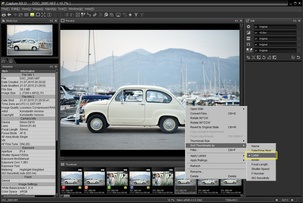
Сортування фотографій згідно їх оцінками проводиться через меню, яке викликається правою кнопкою миші.
Друга система - Рейтинги (Rating). Вона дозволяє оцінити фотографії «зірочками» за 5-бальною шкалою. Щоб швидко привласнити фотографії рейтинг, досить затиснути на клавіатурі кнопку Shift і натиснути потрібну цифру.
Навіщо потрібні дві практично однакові системи, запитає читач? Часто буває так, що за час зйомки було зроблено кілька сотень (а то і тисяч) фотографій. Припустимо, ви роздали всім фотографіям оцінки, відзначивши тим самим відвертий брак і невдалі дублі. Але все одно ви маєте безліч кадрів з високими оцінками. Прийшов час для фінального відбору кадрів. Тепер цим фотографіям ви додатково зможете присвоїти ще й рейтинг. Їм ви можете виділити дійсно кращі знімки, що відрізняються серед інших технічною якістю, гарною компонуванням, вдало спійманим моментом і тому подібними речами. Така система з двома оцінками - дуже ефективний спосіб відбору фотографій, яким користуються багато професійні фотографи.

Дамо фотографії п'ятизірковий рейтинг!
2. Фільтри відбору
Фільтри відбору - одна з найбільш «смачних» функцій програми для мене. Відразу скажу, що навіть не всі платні RAW-конвертери можуть похвалитися такими можливостями. Фільтри відбору дозволяють шукати фотографії не тільки по привласненим рейтингам і позначок, але і по знімальним параметрам. Потрібно знайти фотографії, зроблені на об'єктив з певним фокусною відстанню? Або ви шукаєте все фото, зроблені на довгій витримці? Просто підберіть їх через фільтр! Отже, в контекстному меню вибираємо пункт Filter ...
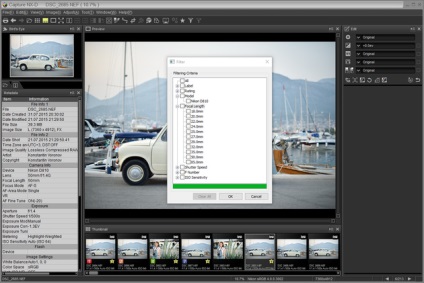
Список всіх параметрів відбору, які пропонуються в меню Filter.
Перед нами відкриється віконце з пропонованими параметрами відбору. Припустимо, я хочу подивитися знімки, зроблені мною на фокусній відстані 50 мм. Для цього достатньо поставити галочку в пункті Focal Length на 50.0mm і натиснути «ОК». Тепер у вікні з превью фотографій (Thumbnail) ми бачимо лише кадри, зроблені на 50 мм.
До речі, функція відбору кадрів по фокусної відстані дозволить починаючому фотографу вибрати відповідний фікс-об'єктив. Просто подивіться за допомогою фільтрів, які фокусні відстані ви найчастіше використовуєте на своєму об'єктиві і які сюжети знімаєте на тому чи іншому фокусній відстані! Може виявитися так, що банальний полтинник вам зовсім не підійде, якщо всі свої кращі знімки ви зробили, скажімо, на фокусній відстані близько 24 мм.

Фільтри допомогли вибрати серед відзнятого матеріалу кадри, зроблені на витримці в 2 хвилини. Довга витримка дозволила підкреслити на фото динаміку руху хмар і туману.
3. Профілі Nikon Picture Control
Picture Control - технологія, відома всім власникам камер Nikon. Адже застосовувати профілі Picture Control, що впливають на яскравість, колір і контраст фотографій, можна прямо через фотоапарат, вже при зйомці. Однак в камері профілі Picture Control працюють тільки для формату JPEG. Файли RAW, ясна річ, залишаються недоторканими. Проте для RAW профілі Picture Control можна використовувати в програмі Nikon Capture NX-D. Досвідчені фотографи помітять, що всього того, що можна зробити за допомогою Picture Control, можна домогтися і іншими шляхами. Наприклад, яскравість і контраст знімка регулюються відповідними інструментами в панелі Tone. Однак Picture Control дає можливість швидко налаштувати все відразу, вибравши потрібний профіль, і внести корекції тут же, в цій же панелі.

Для цього кадру я вибрав профіль під назвою Landscape (Пейзаж), після чого влаштував його під конкретний кадр.
Ще одна корисна функція Picture Control - профіль Monochrome. Він сильно відрізняється від інших профілів. Оскільки він покликаний створювати монохромне (чорно-біле) зображення, він має свої власні настройки. З його допомогою ви зможете не просто знебарвити зображення, а й зімітувати застосування кольорових світлофільтрів (жовтого, оранжевого, червоного, зеленого), як в плівковій чорно-білої фотографії.

Профіль Monochrome і його налаштування.

Застосовано ефект червоного кольорового фільтра.
... Навіщо в чорно-білій фотографії застосовуються кольорові фільтри? Адже на фото все одно відсутні кольору ... Давайте розберемо на прикладі. Застосувавши червоний фільтр, ми знизили на фото яскравість предметів синього і зеленого кольорів. У нашому випадку це небо, ліс і трава на передньому плані. Це призвело до збільшення контрасту на фото. В результаті у нас вийшло краще підкреслити хмари на небі.
Крім того, цей же профіль дозволяє застосовувати різні варіанти двоколірного тонування. Що таке двокольорове тонування? Всім знайомий ефект сепії, крім нього існує і тонування в відтінках синього, та й будь-якого іншого кольору на вибір.

Сепія і інші варіанти тонування

Насиченістю тонування можна керувати за допомогою регулятора Toning Saturation. Я раджу лише злегка тонувати чорно-білі кадри (зрушувати повзунок Toning Saturation вліво). Це надає кадрам шарму і атмосферности, при цьому таке тонування не буде сильно кидатися в очі.
4. Корекція недоліків оптики, усунення пилу і муару. Панель Camera and Lens Corrections
Хроматичні аберації і дисторсия, виньетирование - страшні слова, знайомі кожному фотографу. Все це оптичні недоліки об'єктива, особливо властиві недорогим моделям, на які як раз і знімає більшість фотографів. Втім, навіть найдорожчі і сучасні об'єктиви не позбавлені них на сто відсотків. Наприклад, хроматичні аберації (кольорові контури навколо контрастних предметів) може дати будь-який яскравий об'єктив при зйомці на відкритих значеннях діафрагми. А будь-який надширококутний об'єктив матиме дисторсію (подушкоподібне спотворення геометрії кадру), яку буде легко впізнати, наприклад, по вигнутому в дугу горизонту на фото.

Приклад знімка, на якому видно помірна дисторсия. Придивіться до лінії горизонту: вона має дугоподібну форму. До речі, цей знімок ми обробляли в недавньому уроці з рубрики «Як це знято».
Позбутися від цих недоліків можна програмно, при обробці. У разі роботи з JPEG оптичні недоліки можна усунути ще на етапі зйомки (в цьому випадку програмна обробка здійснюється прямо у фотоапараті).

Пункти меню «Контроль виньетирования» і «Автоматичне управління спотвореннями» дозволяють виправити відповідні недоліки оптики при зйомці в JPEG.
При роботі з RAW від оптичних недоліків легко можна позбутися в Capture NX-D (але тільки якщо кадр був зроблений на об'єктив виробництва Nikon). Адже для кожного зі своїх об'єктивів в Nikon створили спеціальний профіль, що враховує всі їх особливості. Він дозволяє виправляти недоліки оптики одним кліком мишки - досить поставити галочку навпроти потрібного пункту.

Розглянемо фрагмент одного з кадрів з портретної фотосесії. Бузковий контур навколо предметів - прояв хроматичної аберації. Для знімка, отриманого за допомогою светосильного портретного об'єктиву, це цілком нормальна картина.

Поставимо прапорці навпроти пунктів Lateral Color Aberration (Бічна колірна аберація) і Axial Color Aberration (Осьова колірна аберація) і позбудемося колірних контурів.
Крім оптичних недоліків, в панелі Camera and Lens Correction можна прибрати зі знімка муар і пил на матриці (чорні точки на зображенні).
Муар - це своєрідне спотворення квітів, іноді з'являється на поверхнях, які складаються з безлічі елементів, що повторюються (найчастіше на тканини, одягу). Муаром лякають тих, хто вирішив придбати багатомегапіксельних зеркалку без фільтра низьких частот: мовляв, на таких апаратах теоретично вірогідність муару значно вище. Втім, я вже рік використовую Nikon D810. який якраз позбавлений фільтра низьких частот на матриці (що дає кращу різкість картинки), і мені жодного разу не вдалося зіткнутися з муаром на практиці. Навіть спеціально для цієї статті, знімаючи різні тканини, отримати муар я так і не зміг. Припустимо, ви все ж зіткнулися з муаром. Для його придушення досить поставити прапорець навпроти пункту Color Moire Reduction і вибрати ступінь його придушення.
Що стосується пилу на матриці, то програма пропонує зробити спеціальний еталонний знімок для видалення пилу. Робиться він через меню фотоапарата. Камера при цьому запропонує всі необхідні інструкції по його створенню: просто зніміть рівномірний білий об'єкт (аркуш паперу, стеля) перед об'єктивом апарату.

Пункт меню «Еталонний знімок для видалення пилу».
Далі цей знімок можна використовувати прямо в камері для видалення пилу при зйомці в JPEG або ж завантажити в Capture NX-D і використовувати його для RAW.
Основна тонкість полягає в тому, що еталонний знімок пилу повинен бути зроблений ДО кадру, з якого видаляється пил. В іншому випадку програма «відкине» знімок пилу (скаже, що кадр з даними для видалення пилу не знайдене). Тому, якщо ви хочете користуватися цією функцією, створюйте знімок пилу перед кожною зйомкою. Постфактум його зробити не вдасться.
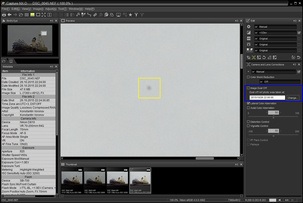
Точки від пилу на матриці стають особливо помітними при зйомці на закритих діафрагмах. Тому я зробив кадр на F / 25 і зараз застосую до нього заздалегідь зроблений знімок пилу. На скріншоті представлений збільшений фрагмент знімка зі знайденою мною порошиною (виділено жовтим).
Отже, ставимо прапорець навпроти пункту Image Dust Off (виділено синім). Далі для роботи програми буде потрібно еталонний знімок пилу, зроблений вами заздалегідь. Якщо він лежить в тій же папці, що і фотографії, програма його знайде сама. Якщо ви його поклали в іншу папку, досить вказати програмі потрібний шлях. Файл знімка пилу має розширення * .NDF.
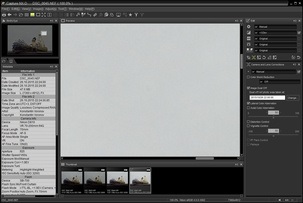
Результат праці. Порошинка зникла.
5. Криві і тонка настройка квітів
Для тих, хто не знайомий з тональними кривими, ми в майбутньому підготуємо окремий урок по цьому інструменту, адже зустрічається він майже в кожній програмі і користуються ним дуже часто. Слідкуйте за оновленнями на сайті журналу Prophotos!
Nikon Capture NX-D дозволяє регулювати як криву яскравості, так і криві червоного, зеленого і синього каналів.
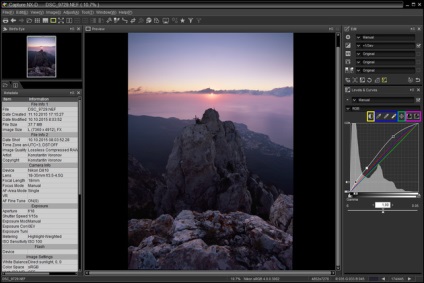
Робота з панеллю Levels and Curves. Процес роботи з кривими. На загальному графіку кривих виводиться як крива яскравості, так і криві каналів R, G і B. Над графіком кривих розташовані кнопки інструментів: жовтим виділено Auto Contrast; синім - Set Black Point, Set Neutral Point, Set White Point; зеленим - Add Anchor Point; рожевим - Reset Current Channel і Reset All Channel.
Найпростіша функція на цій панелі - Auto Contrast (Автоконтраст). Вона дозволяє автоматично налаштувати криві так, як це бачиться програмі. Цей інструмент буде корисний насамперед новачкам.
Є «піпетки» для налаштування білої, чорної і сірої точок (Set Black Point, Set Neutral Point, Set White Point). Крім них є корисний інструмент Add Anchor Point. Він дозволяє встановити на кривій точку регулювання на фрагменті з даної яскравістю, клацнувши по знімку. Таким чином, можна відразу відзначити на знімку місце, яскравість якого ми хочемо відрегулювати, і поставити крапку на кривій в потрібному місці. Інструменти Reset Current Channel (Скинути даний канал) і Reset All Channel (Скинути всі канали) дозволять швидко повернутися до початкового стану кривих.
Крім панелі Levels and Curves, програма має ще один схожий інструмент - LCH (Lightness, Chroma, Hue - Світлість, Кольори, Відтінок). Відмінність цього інструменту від Levels ans Curves в тому, що він дає можливість управляти кольором на фото не тільки в рамках трьох основних каналів (R, G і B), але і дозволяє проводити більш глибокі регулювання. Користувачам Adobe Lightroom він нагадає регулятори групи Color Adjustments (HSL-Color-B / W). Але в Capture NX-D це реалізовано інакше: не за допомогою окремих повзунків, а у вигляді графіків і кривих. При такому поданні ті ж регулювання виглядають ясніше, робота з ними вимагає менше часу. Отже, всі функції заховані в випадаючому меню:

Master Lightness (Крива світлості). Так, з точки зору комп'ютерної обробки, яскравість (Brightness) і світлість (Lightness) - трохи різні поняття. Найближчий «родич» Master Lightness - тональна крива RGB. Але різниця між ними все ж є. Ви це зможете помітити на власні очі, подивившись скріншоти нижче або спробувавши попрацювати з ними в Capture NX-D.

Одна і та ж корекція застосована на кривій світлості.
